Как удалить номер из whatsapp
Содержание:
- Удалить заблокированный контакт из WhatsApp
- Как узнать удалили ли тебя из WhatsApp?
- Что увидит пользователь, если его удалить из контактов
- Как удалить чат в Ватсапе на андроид
- Другие способы выхода без удаления Ватсапа
- Особенности удаления контактов в WhatsApp
- Как почистить сразу несколько контактов в WhatsApp
- Инструкция по удалению контакта (номера)
- Как удалить заблокированный контакт WhatsApp из чата?
- Метод удаления абонента из WhatsApp
- Как переустановить WhatsApp на Андроид
- Как заблокировать контакт в Ватсапе
Удалить заблокированный контакт из WhatsApp
Разве вы не можете найти заблокировали контакты WhatsApp в своей телефонной книге? У вас есть альтернативный способ удаления заблокированных контактов с помощью самого WhatsApp.
Чтобы удалить заблокированный контакт из приложений WhatsApp, вам необходимо получить доступ к заблокированному WhatsApp сначала контакты . Этот метод также удалит этот контакт из вашего мобильного списка контактов.
Я пошагово расскажу вам, как попасть в список заблокированных контактов WhatsApp.
Откройте WhatsApp. Чат
Откройте приложение WhatsApp, установленное на вашем Android или iPhone. Вы найдете экран, на котором вы видите полный список ваших разговоров.
Перейдите в настройки WhatsApp
Вы должны ввести настройки профиля своего приложения WhatsApp. Доступ к настройкам профиля в приложениях версии для Android и iPhone отличается.
Для Android : в правом верхнем углу вы увидите три вертикальные точки. Нажмите и выберите параметр
Для iPhone : найдите значок шестеренки в нижнем углу. Щелкните этот значок, чтобы открыть Настройки WhatsApp
Остальные шаги для Приложение WhatsApp для Android и iPhone. Не о чем беспокоиться!
Пора открыть страницу настроек вашей учетной записи WhatsApp. Найдите и нажмите Учетная запись .
Перейдите в настройки конфиденциальности WhatsApp
Заблокированный контакт WhatsApp является частью конфиденциальности учетной записи WhatsApp. Таким образом, вы n нажмите кнопку Конфиденциальность в настройках учетной записи WhatsApp.
Поиск заблокированных контактов в WhatsApp
Как только вы войдете в параметр Конфиденциальность в WhatsApp, вам придется искать раздел контактов « Заблокировано» .
Если вы нажмете на эту опцию, вы увидите полный список со всеми людьми, которых вы заблокировали, чтобы они не могли разговаривать с вами таким образом.
Вы увидите, что это те, которых больше нет на вашем мобильном телефоне, отображаются без имени, только с вашим номером телефона.
Выберите заблокированный контакт в WhatsApp
Пора найти и выберите свой заблокированный контакт WhatsApp, который вы хотите удалить. Щелкните заблокированный контакт, чтобы открыть окно Контактная информация .
В окне информации о заблокированном контакте щелкните ссылку «Изменить» в правом верхнем углу экрана.
Найти ссылку для удаления заблокированного контакта
В окне редактирования контакта, вы можете изменить имя контакта, страну происхождения, номер телефона, некоторые другие поля и, конечно же, удалить ссылку контакта красного цвета.
Нажмите Удалить контакт ссылка.
Подтвердить удаление заблокированного контакта WhatsApp
Наконец, WhatsApp запросит у вас разрешение на удаление заблокированного контакта. Нажмите кнопку «Удалить контакт», чтобы удалить заблокированный контакт WhatsApp. Контакт также будет удален из вашей телефонной книги.
Как узнать удалили ли тебя из WhatsApp?
Рано или поздно в разных ситуациях может возникнуть вопрос: удалили ли Вас из списка контактов мессенджера Ватсап. Эта тема волнует большое количество пользователей приложения.
На самом деле, получить достоверный ответ на этот вопрос можно только единственным способом: лично проверить смартфон или компьютер с установленным мессенджером своего друга или знакомого, просмотрев список чатов и активных контактов в настройках приложения.
Другого способа на текущий момент нет.
Есть косвенные признаки удаления при условии блокировки:
- Сведения об активности учетной записи знакомого в мессенджере давно не обновляются, статус все время одинаковый и Вы не может отследить онлайн или нет пользователь. Но это только при условии, что раньше такого не было и с абонентом все в порядке.
- Ранее фото профиля частенько менялось, а сейчас на протяжении долгого периода времени (например, года) остается неизменным.
- Посылаемые в чате сообщения не могут быть доставлены на телефон пользователя: напротив письма все время неизменно установлен статус доставки в режиме «отправлено» и под ним стоит только одна галочка.
- Пропала уникальная и основная возможность совершить бесплатный аудио и видео звонок при помощи приложения Ватсап.
Почему это актуально: когда пропадает желание общаться с человеком, то его обычно не просто удаляют, а еще блокируют, чтобы знакомый пользователь и сам не мог написать или позвонить.
Что увидит пользователь, если его удалить из контактов
Получить точный ответ на этот вопрос можно, посмотрев телефон друга с установленным приложением Вацап. В нем можно увидеть контактируемые и неактивные номера.
Один из способов определить, что Ваш контакт был удален из Ватсапа.
При удалении заблокированного пользователя тот может заметить следующие изменения:
- Прекращение обновления данных об активности собеседника. Статус остается прежним, человек не может понять, находится ли пользователь в системе.
- Прекращение обновления фото. Даже если изображение обновляется, заблокированный пользователь не видит этого.
- Невозможность доставки отсылаемых в чат сообщений. Они отображаются как отправленные, однако двух галочек синего цвета под ними не появляется.
- Исчезновение функций голосовых сообщений и видеозвонков.
Как удалить чат в Ватсапе на андроид
Скрыть чат в WhatsApp на андроид достаточно просто. При желании можно избавиться от всей переписки или лишь от нескольких сообщений. Кроме того, можно выбрать одного пользователя или целую группу чатов, которые нужно очистить. Чтобы удалить одно или несколько сообщений из беседы с Android, нужно:
- Запустить приложение WhatsApp.
- Открыть окно сообщений, которые нужно очистить.
- Нажать на нужное сообщение и несколько секунд его удерживать. Выбранная строка немного поменяет цвет. Так можно одновременно выбрать сказу несколько строк.
- После необходимо только нажать на значок корзины, который отображается в верхней части экрана.
Почистить WhatsApp на андроиде можно в два счета
Обратите внимание! Указанным способом убираются отдельные сообщения из конкретной переписки. При необходимости подобные процедуры можно провести по всем беседам
Удаление одного чата в WhatsApp
Как удалить чат в Ватсапе на андроид? В данном случае необходимо также загрузить приложение и работать с главной страницы. Дальнейшие действия выглядят следующим образом:
- Выбрать на экране контакт, который нужно убрать с телефона.
- Нажать на него и удерживать на протяжении нескольких секунд. Как и в предыдущем случае, ярлычок переписки чуть изменит цвет, а сверху экрана появится новая рабочая строка. Кроме того, выбранный чат отметится специальной иконкой в виде зеленого кружка с галочкой.
- Для завершения операции нужно только нажать на значок корзины, которая отображается наверху.
Удалить беседу можно одним махом
Удаление нескольких чатов в WhatsApp
Удалить сразу несколько групп с сообщениями так же достаточно просто. Убрать несколько можно следующим образом:
- Открыть главную страницу приложения.
- Выбрать одну переписку, которая будет удалена.
- Нажать на нее и удерживать, пока не появится отметка.
- Таким же образом выбрать другие беседы, которые также будут стерты.
- Нажать на иконку удаления.
Обратите внимание! Свои нюансы имеет процедура удаления группового чата. Это когда несколько человек участвует в одной переписке
Следует понимать, что удалить ее может только тот пользователь, который создавал ее и имеющий своеобразные права администратора.
Во всех остальных случаях пользователи могут только выйти из чата, однако информация о нем будет по-прежнему отображаться на телефоне.
Если же права администратора есть, то удалять групповую переписку нужно так:
- На главной странице необходимо выбрать беседу, которая подлежит удалению.
- Нажать и удерживать его несколько секунд.
- Открыть дополнительное меню, найти функцию «Выйти из чата».
- По завершению удалить беседу.
Другие способы выхода без удаления Ватсапа
Возвращаемся к менее болезненным вариантам выхода из WhatsApp без удаления самого приложения. На очереди еще несколько вариантов достижения желаемого. Рассмотрим особенности каждого. Для удобства восприятия разобьем дальнейшее повествование на несколько логических блоков.
Опция «Остановить» «Закрыть» на Андроиде
Перед активацией соответствующей функции в системных настройках, важно сделать резервные копии Ватсапа через само приложение, или в папках в памяти устройства. Когда все с этим решено, переходим к практической реализации:
Когда все с этим решено, переходим к практической реализации:
- Разблокируем смартфон и тапаем по шестеренке на рабочем столе или в шторке уведомлений.
- В окне системных настроек пролистываем страничку до блока «Устройство».
- Активируем вкладку «Приложения».
- Ждем, пока система сформирует список установленного ПО.
- Находим в перечне WhatsApp.
- Тапаем по иконке, открывается окно дополнительной информации.
- Активируем кнопку «Остановить» или «Закрыть».
- Подтверждаем серьезность намерений в системном окне, ждем завершения процедуры.
Таким образом работа приложения в фоновом режиме прекратиться, что еще сэкономит какую-то часть оперативной памяти. А мы двигаемся дальше по статье.
Особенности удаления контактов в WhatsApp
Список контактов WhatsApp и телефона автоматически синхронизируется.
Это значит, что каждый человек из вашей телефонной книги, который пользуется WhatsApp, отображается и в списке контактов мессенджера.
И наоборот — если вы начали переписываться с человеком в WhatsApp, его телефон запишется в ваших стандартных «Контактах».
Если вы удалите человека, с которым уже ранее переписывались в WhatsApp (неважно как — в приложении мессенджера или в стандартных «Контактах»), то в чате вместо его имени теперь будет только номер. Он не будет считаться одним из ваших контактов, но диалог с ним не пропадёт, пока вы не удалите его вручную
Как почистить сразу несколько контактов в WhatsApp
Желание почистить телефонную книгу появляется при важности очистки памяти устройства или прекращении общения с некоторыми знакомыми. Для такого действия разработана назначенная опция, также существуют иные варианты
Номера мгновенно исчезают из контактов WhatsApp при уничтожении. Способ применяется при желании полного прекращения общения с выбранными собеседниками:
Для такого действия разработана назначенная опция, также существуют иные варианты. Номера мгновенно исчезают из контактов WhatsApp при уничтожении. Способ применяется при желании полного прекращения общения с выбранными собеседниками:
- Откройте список контактов, зайдите в меню параметров (позволяет работать с сохраненной информацией).
- Кликните строку с надписью удалить.
- Выберите вручную (или используйте опцию поиска) номера, которые хотите стереть.
- Выбранные пункты отметьте галочками.
- Кликните на значок удаления (мусорная корзинка).
- Перезапустите приложение, данные обновятся.
Инструкция по удалению контакта (номера)
При условии, что Вы давно не переписывались/созванивались с определенным контактом или просто не желаете поддерживать дальнейшее общение, а чаты, сохраненные в памяти смартфона, не несут информационной ценности, рекомендуется удалять контакты и очищать чаты. При этом освободится часть внутренней памяти и незначительно, но все-таки повысится быстродействие устройства.
Принцип удаления на всех мобильных платформах похож, но отличается в плане количества необходимых операций и названии пунктов меню в интерфейсе приложения.
На андроид
WhatsApp автоматически синхронизируется со списком контактов внутренней памяти смартфона. Из этого следует, что удалить контакт одновременно из списка контактов телефона и мессенджера можно в приложении.
Пошаговая инструкция удаления:
- Запустить приложение ватсап.
- Активировать вкладку с наименованием «Чаты».
- Кликнуть на иконку создания нового чата с иконкой в виде зеленого кружочка с белым значком сообщения.
- Тайпнуть по фото контакта для открытия подробной информации.
- В открывшемся мини-профиле пользователя нажать на иконку с буквой «i» для открытия полной информации и получения необходимых сведений.
- Далее вверху кликнуть на кнопку с тремя вертикальными точками.
- В появившемся меню активировать ссылку «Открыть в адресной книге».
- Приложение перенаправит Вас из мессенджера в раздел «Контакты» телефона.
- Удалить здесь стандартным образом и подтвердить это действие.
Проверьте наличие контакта, выполнив первые три пункта из списка.
Стоит учесть, что, удалив контакт, чат с ним Вы не уничтожаете.
На Айфоне
Пошаговая инструкция удаления:
- Запустить приложение ватсап.
- Активировать вкладку с наименованием «Чаты».
- Кликнуть на иконку создания нового чата с иконкой в виде кнопки редактирования: квадратик с карандашиком.
- Тайпнуть по фото контакта для открытия подробной информации.
- В открывшемся мини-профиле пользователя нажать на имя пользователя для открытия полной информации и получения необходимых сведений.
- Далее кликнуть на кнопку «Изменить».
- Свайпнуть страницу вниз.
- Нажать на кнопку «Удалить контакт».
При этом контакт будет удален из адресной книги смартфона и из мессенджера.
Как удалить заблокированный контакт WhatsApp из чата?
Выбираете ли вы телефонную книгу или метод WhatsApp для удаления заблокированного контакта WhatsApp, чат разговор между ними по-прежнему будет отображаться в окне чата.
Поскольку вы не можете полностью удалить заблокированный контакт WhatsApp, но вы можете легко удалить его из окна чата. Это поможет вам полностью забыть о том, что произошло с этим заблокированным контактом. Поскольку вы не увидите его в окне чата.
Рекомендуется удалить чат после удаления всех заблокированных контактов из WhatsApp. Если вы не уверены, разблокируете ли вы его/ее в будущем, вы также можете сделать резервную копию сообщений WhatsApp на вашем Android или iPhone..
Открыть окно чата WhatsApp
Во-первых, вам нужно открыть приложение WhatsApp и перейти на страницу чата. Где вам нужно узнать о разговоре между вами и вашим заблокированным контактом в WhatsApp. Не открывайте его.

В окне чата вам нужно долго нажимать на беседу. Внезапно появится новое окно.

Удалить чат WhatsApp
В этом окне вы найдете опцию Удалить чат. Нажмите на нее, чтобы удалить весь разговор между вами и вашим заблокированным контактом в WhatsApp.

Теперь ваш заблокированный контакт в WhatsApp будет навсегда удален из окна чата.
Рекомендация MSNTECHBLOG
В MSNTECHBLOG мы постоянно пишем уникальные руководства по WhatsApp, чтобы вы можете узнать, как более эффективно управлять этим мобильным приложением для обмена сообщениями. Я не упускаю возможности уведомить о некоторых из этих статей:
Преобразование голосовых заметок WhatsApp в текст, Скрытие онлайн-статуса WhatsApp для отображения в автономном режиме, Отправка поддельного местоположения в WhatsApp и т. p>
Если вам интересно прочитать больше статей, похожих на , как удалить заблокированные контакты из WhatsApp , мы рекомендуем вам зайти в наш раздел WhatsApp.
Мой день подходит к концу, за исключением того, что перед концом я читаю этот огромный абзац, чтобы усовершенствовать свои знания.
Ответ
Хорошая статья. Продолжайте писать вместе с нами.
Ответить
Спасибо за информацию
Ответить
I нашли способ удалить заблокированные контакты из WhatsApp: сначала удалить контакт из телефонной книги, затем в WhatsApp, разблокировать контакт.
Ответить
Метод удаления абонента из WhatsApp
Как только завершается процедура удаления номеров, вся информация больше не показывается в мессенджере. Для случаев, когда нужно оставить номер на смартфоне, но убрать из приложения тоже существует конкретный способ.
На Android
Для стирки контакта выполните следующее:
- Зайдите в мессенджер, откройте перечень диалогов.
- Выберите нужный чат с абонентом, который нужно стереть, и зайдите в беседу.
- Нажмите на аватар пользователя и удерживайте некоторое время, пока не высветится список действий по контакту.
- Найдите и кликните «Заблокировать».
По завершению действий чат автоматически будет удален. Данный способ учитывает то, что номер остается у абонента и при отправке новых смс беседа возвращается. Потому блокировка заранее помогает избегать подобных случаев.
На Айфоне
Удалить данные на iPhone не труднее, чем на Андроиде. Чтобы проделать такую операцию:
- Откройте список номеров на устройстве, выберите номер, перейдите к редактированию.
- Нажмите строку с удалением.
- Запустите Ватсап и проверьте, стёрлись ли выбранные данные.
Как переустановить WhatsApp на Андроид
Приложение, в особенности на Android, со временем замедляются, проявляются баги и лаги системы, которых не было на момент установки. Конечно, это вина и операционной системы, вероятных конфликтов внутри, засорения памяти, но нельзя сбрасывать со счетов и особенности работы приложений. Это одна из причин повторной установки Ватсапа и прочих программ на смартфон.
Второй вариант – это переход на другое устройство, когда волей-неволей приходится чистить физическую память устаревшей модели
В этой процедуре важно не переборщить, и заранее сохранить персональную информацию при помощи резервного копирования, о котором мы подробнее поговорим ниже
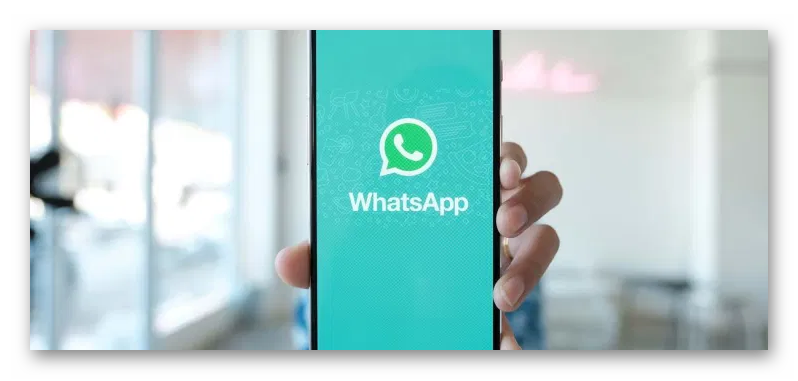
Как заблокировать контакт в Ватсапе
Удаление человека в WhatsApp приводит к тому, что его номер в том числе пропадает из записной книжки стандартной звонилки смартфона. Это не всегда устраивает пользователей, которые желают избавиться от общения с назойливыми людьми в Вотсапе.
Если вам нужно оставить номер, но в то же время минимизировать общение с человеком, то просто заблокируйте его в WhatsApp. Это приведет к тому, что пользователь не сможет отправить сообщение или позвонить.
Блокировку можно осуществить одним из предложенных способов:
- через входящие;
- в панели чата;
- во вкладке звонков;
- через список контактов;
- при помощи интерфейса настроек.
Подробнее рассмотрим каждый вариант, а начнем с удаления через входящие письма. Он подойдет тем, кому пришло сообщение с неизвестного номера. В таком случае WhatsApp сразу же предлагает поступить с человеком самым решительным образом.
Для блокировки необходимо:
- Открыть сообщение со спамом.
- Среди предлагаемых параметров выбрать «Заблокировать».
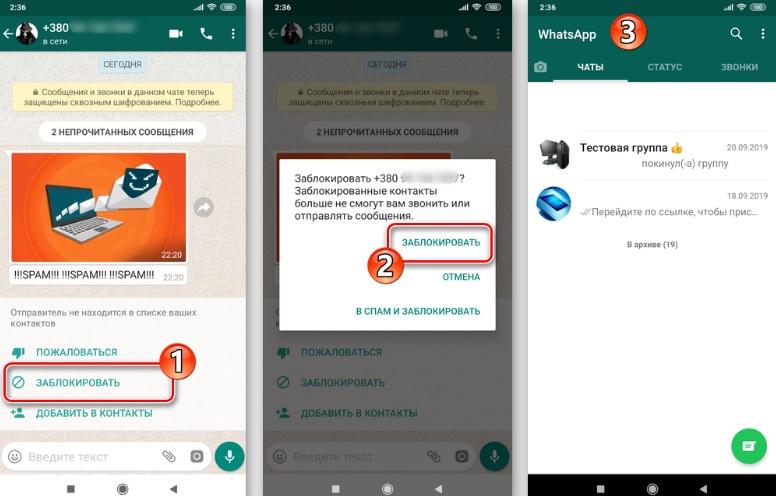
- Подтвердить свое действие.
Чтобы спам не приходил другим пользователям WhatsApp, рекомендуется выбирать параметр «В спам и заблокировать». Так модераторы
Блокировку через панель чата можно осуществить с любым человеком, с которым когда-то велась переписка. Сюда относятся как люди из записной книжки, так и те, кто не попадал ранее в список контактов. Откройте ее, нажмите кнопку с тремя точками и перейдите в меню абонента.
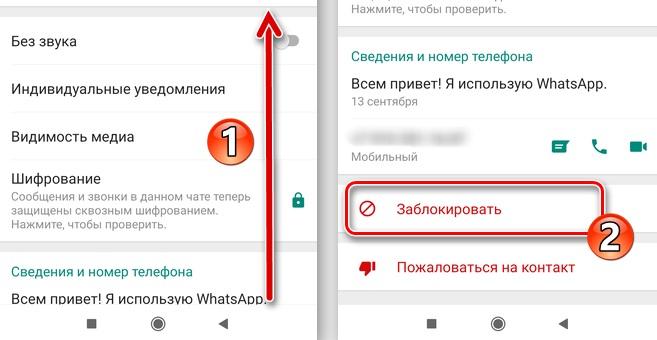
Среди предложенный функций требуется выбрать параметр «Заблокировать». После этого человеку не удастся позвонить или отправить сообщение.
Если пользователь недавно совершал звонок, то удаление можно произвести из одноименной вкладки Вотсапа. Этот способ будет полезен тем, кто использует WhatsApp именно для голосовых переговоров, а не для отправки сообщений.
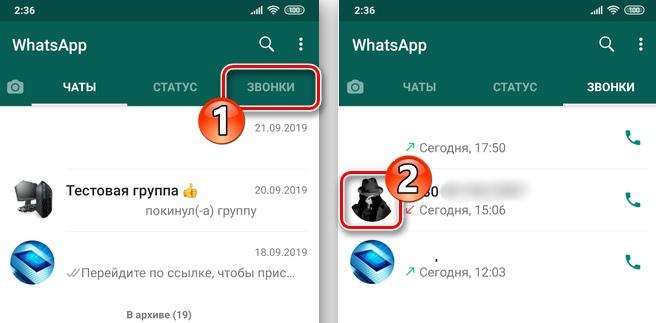
Вам нужно тапнуть по аватару пользователя, после чего перейти в его профиль. В нижней части экрана высветится опция «Заблокировать», которую и требуется выбрать.
Добавить в черный список человека через список контактов тоже довольно просто. Открываем записную книжку WhatsApp и переходим в профиль абонента. Здесь и нажимаем заветную кнопку «Заблокировать».
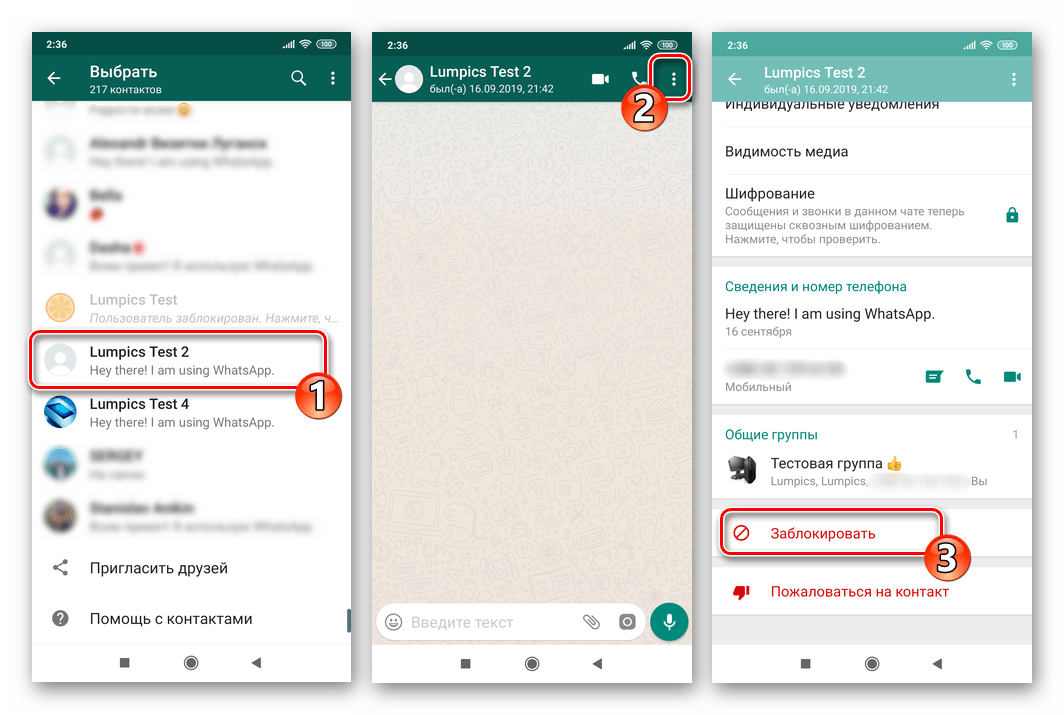
Наконец, блокировку можно всегда осуществить через настройки приложения. Для того, чтобы открыть параметры WhatsApp, необходимо нажать кнопку с тремя точками на главном экране.
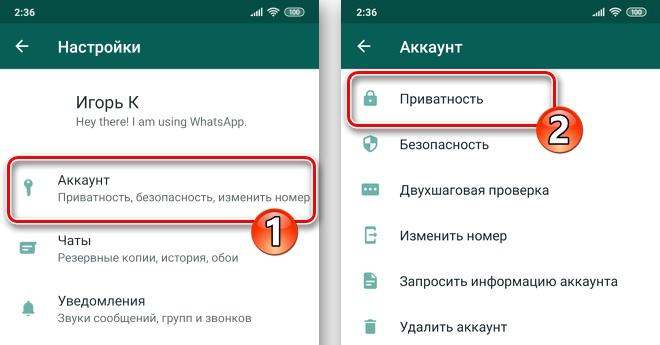
В настройках нам потребуется раздел «Аккаунт», а затем пункт «Приватность», где располагается список заблокированных контактов. То есть сюда вы в любой момент можете зайти, чтобы снять блокировку с человека.
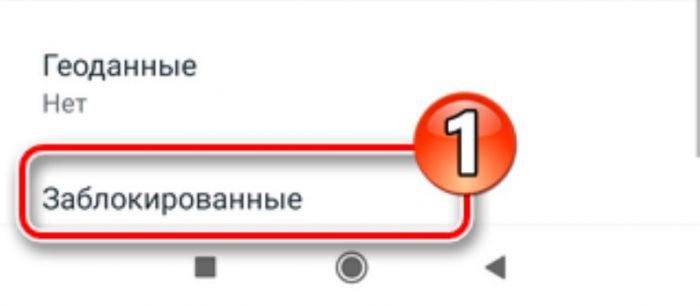
Но в нашем случае сюда нужно добавить номер. Поэтому нажимаем кнопку с плюсиком и выбираем абонента из записной книжки.
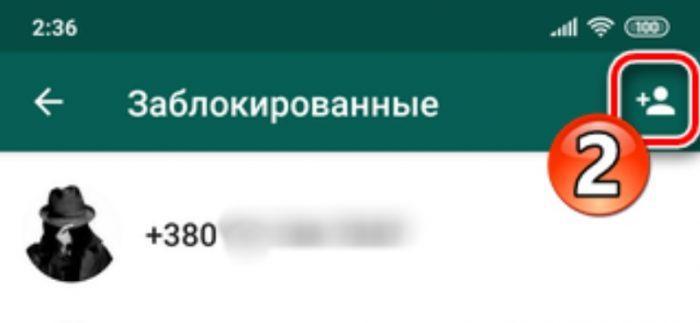
Вот так мы разобрали все возможные способы блокировки контакта в Вотсапе, что довольно часто называется альтернативой полному удалению абонента. Кроме того, в WhatsApp предоставляется функция очистки чата. Она помогает в тех случаях, когда есть необходимость в очистке всех сообщений, отправленных пользователем. Это значительно удобнее, чем удалять каждое письмо по отдельности.


